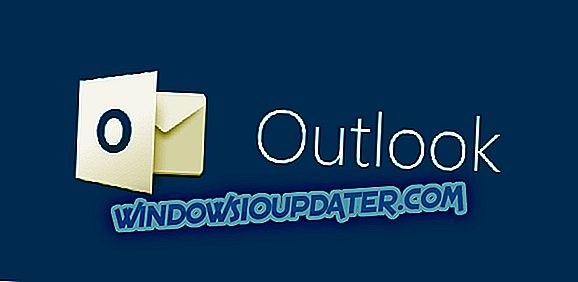Како да трајно онемогућите Виндовс 10 асистента за ажурирање
- Деинсталирајте Виндовс 10 помоћника за ажурирање
- Искључите Планиране задатке ажурирања помоћника
Виндовс 10 помоћник за ажурирање омогућава корисницима да надограде Виндовс 10 на најновије верзије. Дакле, можете ажурирати Виндовс на најновију верзију помоћу тог услужног програма без чекања на аутоматско ажурирање. Међутим, Упдате Ассистант није баш битан јер ће вам ажурирања на крају бити испоручена без ње.
Можете деинсталирати Вин 10 Упдате Ассистант скоро исто као и већина софтвера. Међутим, неки корисници су открили да Упдате Ассистант има навику аутоматске поновне инсталације. Према томе, можда ћете морати да искључите неке планиране задатке за помоћника за ажурирање након што га деинсталирате.
Како трајно уклонити Виндовс 10 асистента за ажурирање
Деинсталирајте Виндовс 10 помоћника за ажурирање
- Да бисте деинсталирали Виндовс 10 Упдате Ассистант, кликните десним тастером миша на дугме Старт и изаберите Рун .

- Унесите 'аппвиз.цпл' у оквир за текст Рун и кликните на дугме ОК .

- Изаберите Виндовс 10 Упдате Ассистант у листи софтвера.
- Кликните на опцију Деинсталирај .
- Затим кликните Да да бисте потврдили даље.
- Затим кликните на дугме Трака задатака програма Екплорер.
- Изаберите фасциклу Виндовс10Упграде у Ц: диск јединици.
- Притисните дугме Делете .
- Поново покрените рачунар или лаптоп.
Искључите Планиране задатке ажурирања помоћника
Након што сте деинсталирали Виндовс 10 Упдате Ассистант, можда ћете такође морати да искључите заказане задатке УпдатеАссистант, УпдатеАссистанцеЦалендерРун и УпдатеАссистантВакеупРун. Да бисте то урадили, отворите апликацију Цортана.
- Унесите 'Планер задатака' у Цортанин оквир за претрагу.

- Затим изаберите да бисте отворили прозор Планер задатака који је приказан испод.

- Двапут кликните на Планер задатака > Мицрософт > Виндовс > УпдатеОрцхестратор на левој страни прозора Таск Сцхедулер.
- Искључите УпдатеАссистанцеЦалендерРун, УпдатеАссистант и УпдатеАссистантВакеупРун распоређене задатке тако што ћете их одабрати и кликнути на опције Дисабле .
- Да бисте проверили да ли постоје неки други заказани задаци ажурирања који би могли поново да инсталирају помоћник за ажурирање, додајте бесплатни ЦЦлеанер у Виндовс кликом на Преузми на овој страници. Затим можете да отворите Чаробњак за подешавање ЦЦлеанера да га инсталирате.
- Отворите ЦЦлеанер и кликните на Тоолс .

- Кликните на Стартуп да бисте отворили листу софтвера за покретање.
- Затим кликните на картицу Планирани задаци која је приказана испод.

- Изаберите опцију Напредни режим .
- Онемогућите све распоређене задатке за надоградњу на Виндовс 10 или Виндовс Упдате. Можете да искључите планирани задатак тако што ћете га изабрати у ЦЦлеанер и кликнути на Онемогући .
Тако можете и деинсталирати Виндовс 10 Упдате Ассистант и искључити планиране задатке који ће га касније оживјети. Такође можете детаљније деинсталирати помоћник за ажурирање помоћу програма за деинсталацију независних произвођача. Погледајте овај пост за додатне детаље софтвера за деинсталацију трећих страна.